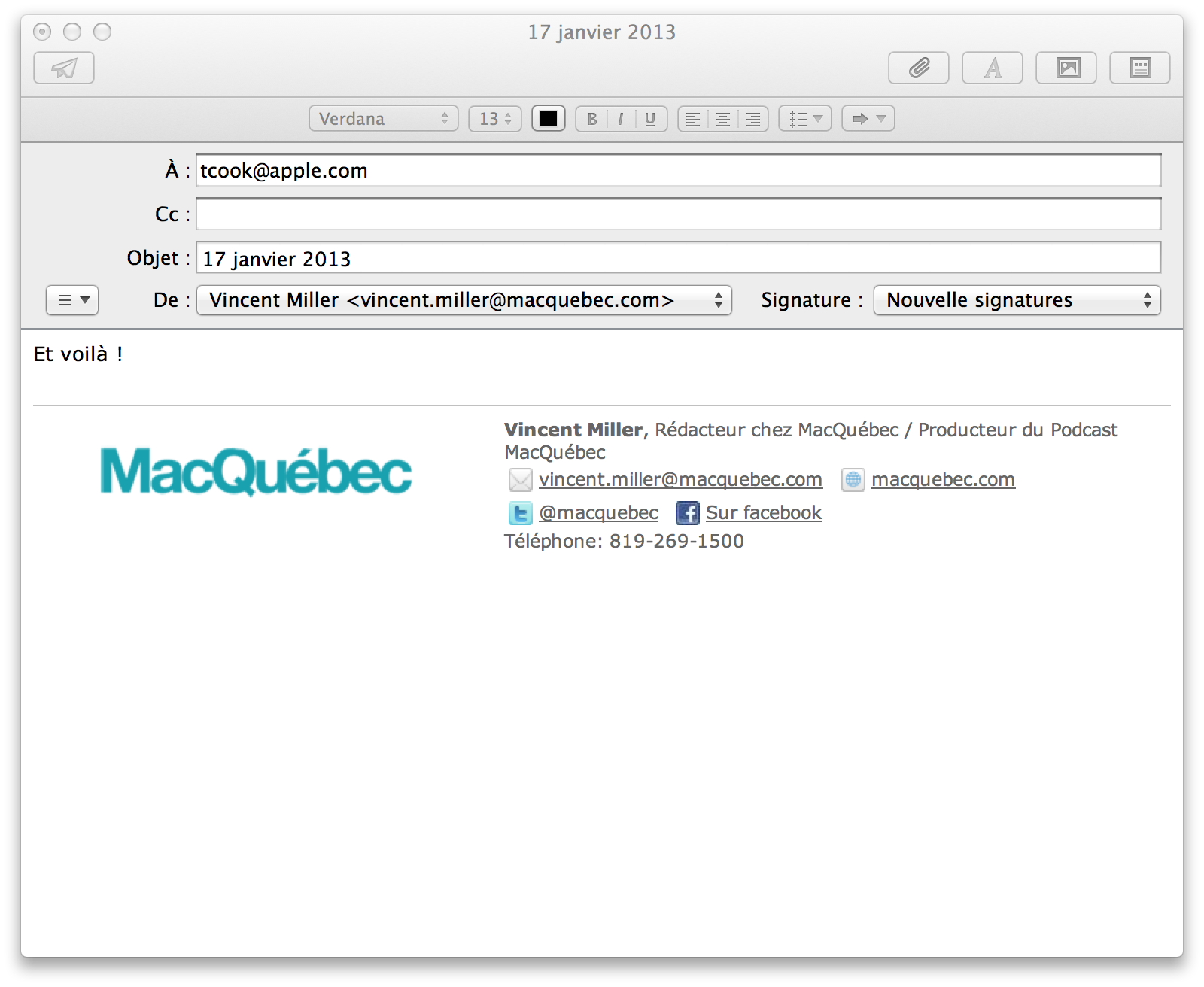
Cet été, j’ai rédigé un billet dans lequel j’expliquais comment créer une signature HTML pour Mail sur Mac OS X Lion (10.7). Ce billet a généré de nombreux commentaires — et je vous en remercie — ainsi que de nombreuses questions sur la façon de créer la même signature, mais sur Mountain Lion.
Étant donné que l’approche est un peu différente, je vous propose donc un nouveau tutoriel, adapté cette fois aux caractéristiques de Mountain Lion.
1. Premièrement, qui dit signature HTML, dit fichier HTML. J’ai donc créé une signature (ma signature MacQuébec). Si vous désirez utiliser le fichier, vous pourrez le modifier à votre guise. Le fichier HTML se trouve à la fin de l’article. Un petit truc: au lieu d’ajouter à votre courriel les images de la signature, il est plus facile de prendre le lien des images directement depuis votre site web ou internet pour simplifier et alléger votre courriel. Notez toutefois que les destinataires de vos messages qui auront décoché l’option Afficher les images distantes dans des messages HTML dans les préférences de Mail ne pourront voir celles qui accompagnent votre signature si vous faites usage de cette méthode.
2. Cette étape est la même que l’ancienne version du tutoriel pour Mac OS X Lion. Ce que vous devez faire, vous devez modifier votre signature HTML afin qu’elle corresponde à vos besoins. Une fois que c’est fait, vous pouvez vérifier votre travail en l’ouvrant dans Safari.
3. Ensuite, vous lancez Mail. Ouvrez les préférences (Fichier -> préférences) et créez une signature pour l’adresse de courriel désirée. Note: Le texte de la signature importe peu. Ce dernier sera remplacé par votre signature HTML dans quelques instants.
5. Par la suite, allez dans votre Finder, sous l’onglet Aller, puis Allez au dossier…. Une fenêtre apparaîtra et vous devrez entrer la commande suivante: ~/Library/Mail/V2/MailData/Signatures/
6. Dans ce dossier, vous trouverez toutes les signatures que vous avez créées. Le fichier de la signature que nous venons de créer ressemble à quelque chose comme ça : 18EFF81D-EF11-41C0-A790-198E3EAD332D.mailsignature. Pour reconnaître votre signature dans ce fouillis, vérifiez la date et l’heure à laquelle vous l’avez créée et vous trouverez à coup sûr la bonne signature à modifier.
7. Dès que vous avez repéré la bonne signature, faites un clic droit sur le document en question et ouvrez-le dans un éditeur de texte. Vous devez garder l’en-tête semblable à l’exemple suivant dans le document et supprimer le reste du code qui apparaît dans le bas du document :
Content-Transfer-Encoding: quoted-printable
Content-Type: text/html;
charset=iso-8859-1
Message-Id:
Mime-Version: 1.0 (Mac OS X Mail 6.0 \(1485\))
8. Vous devez ensuite coller tout le code de votre signature HTML à la place des lignes de code que vous venez de supprimer dans le document.
9. Une fois que c’est fait, enregistrez le fichier et assurez-vous qu’il est verrouillé (clic droit sur le fichier enregistré, puis Lire les informations). Voir l’image ci-dessous.
10. Pour vous assurer que tout fonctionne bien, fermez et relancez Mail.
<><><><><><><>
Et voilà !
Maintenant, quand vous enverrez un courriel à vos correspondants, vous pourrez vous vanter d’avoir une superbe signature HTML Made in MacQuébec ! 😉
<><><><><><><>
Voici le code source de la signature HTML
<><><><><><><>
A+
Développeur d'apps iOS (iPhone/iPad), intéressé par la sécurité informatique. Je suis jeune et pragmatique ;) http://vmiller.ca
Recevez quotidiennement les dernières nouvelles de l’univers Apple
Inscrivez-vous dès maintenant pour avoir accès aux dernières nouvelles et à des promotions exclusives!
Commentaires